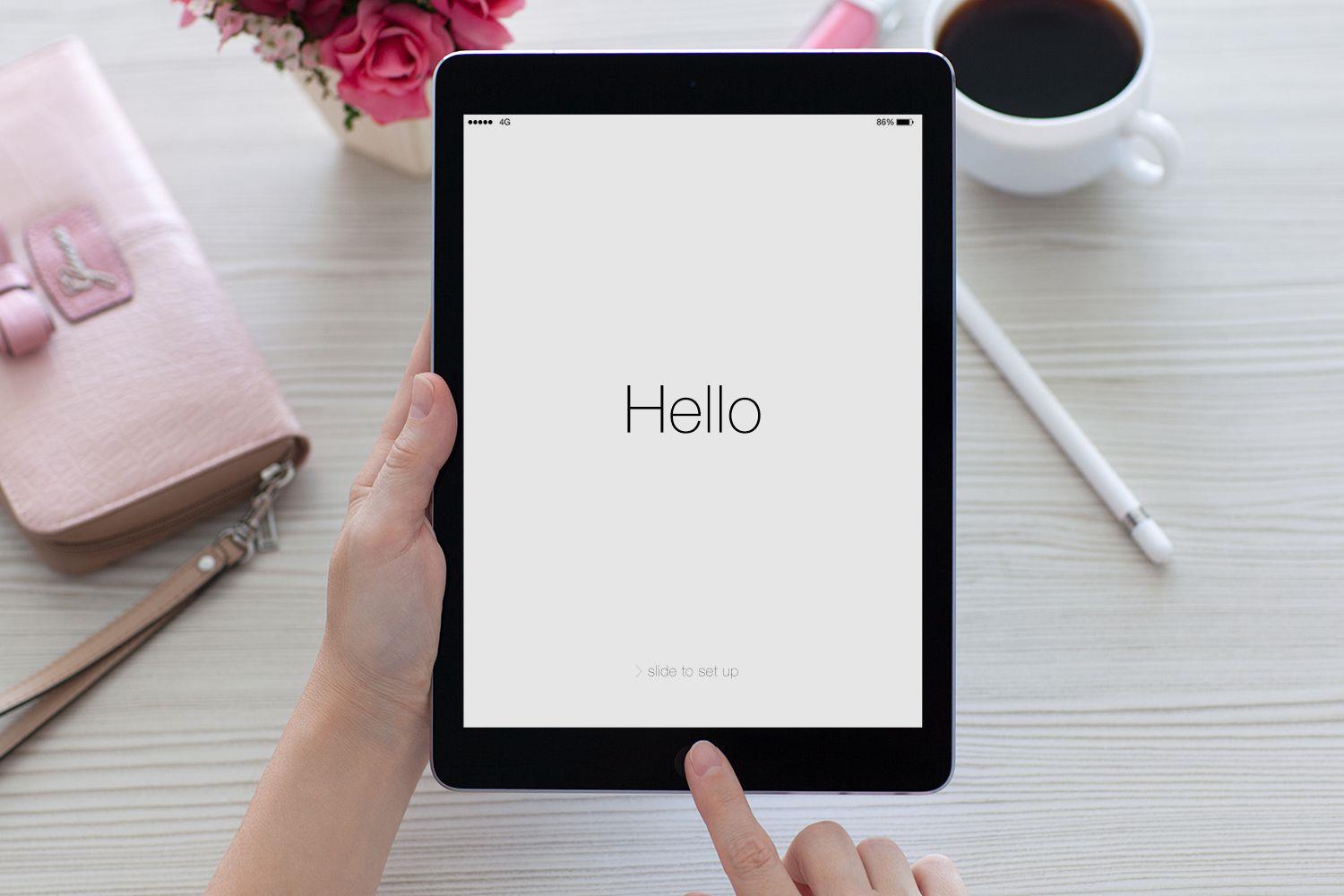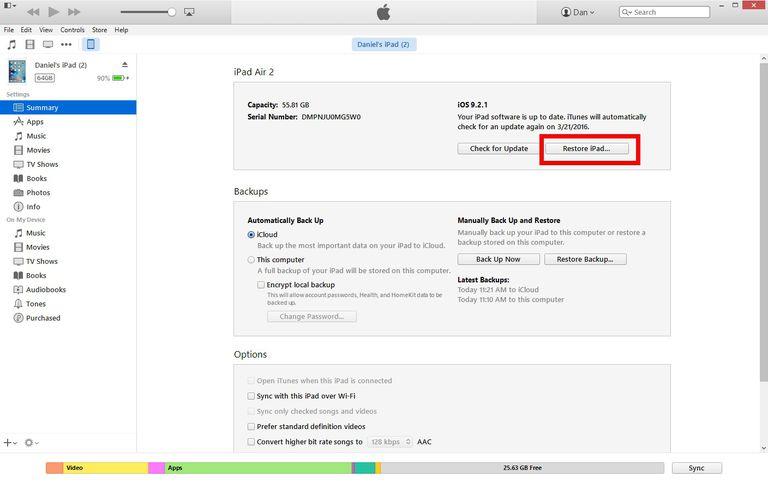IPad jest ogólnie jednym z najbardziej wytrzymałych i wolnych od błędów tabletów dostępnych na rynku, ale jak każdy komputer może mieć problemy.
01 z 02
Rozwiązywanie problemów z iPadem zamrożonym podczas konfiguracji, aktualizacji lub procesu aktywacji
Po pierwsze: spróbuj twardego ponownego uruchomienia
Wiele osób nie zdaje sobie sprawy, że naciśnięcie przycisku usypiania / budzenia u góry iPada nie wyłączy urządzenia, co jest ważnym pierwszym krokiem w rozwiązywaniu problemów.
- Najpierw naciśnij przycisk usypiania / budzenia i kontynuuj przytrzymywanie przycisku.
- Jeśli na ekranie pojawi się zapytanie do „Slide to Power Off „, zwolnij przycisk usypiania / budzenia i postępuj zgodnie z przyciskami.
- Jeśli po kilku sekundach nie widzisz przycisku „Przesunięcie do wyłączenia zasilania „, po prostu kontynuuj trzymanie przycisku w dół.
- Po wyłączeniu iPada poczekaj około dziesięciu sekund, a następnie przytrzymaj przycisk Wake., A iPad ponownie się włączy.
Mamy nadzieję, że po prostu ponowne uruchomienie urządzenia naprawi problem.
Dalej: Spróbuj zresetować urządzenie przez iTunes
02 z 02
Resetowanie urządzenia za pośrednictwem iTunes
Chociaż nie polecam ponownego uruchamiania iPada długim ujęciem, problem z iPadem, który nie przechodzi poza „Hello ” lub ekranem konfiguracji, często wymaga zresetowania urządzenia do ustawienia „ustawienia fabrycznego „.
Jeśli masz włączony Find My iPad: Możesz spróbować zdalnie przywrócić urządzenie poprzez icloud.com.
Jeśli masz wyłączony Find My iPad: Wykonaj poniższe instrukcje, aby przywrócić urządzenie za pomocą iTunes.
- Najpierw upewnij się, że komputer jest włączony, a iTunes jest otwarty.
- Podłącz iPada do komputera za pomocą złącza Lightning dostarczonego z iPadem.
- Zwykle iTunes rozpozna Twój iPad.
- Naciśnij przycisk usypiania / budzenia u góry iPada i przycisk Strona główna tuż pod ekranem iPada, jeśli komputer nie rozpoznaje iPada.
Po przywróceniu iPada możesz ustawić go normalnie tak samo, jak podczas pierwszego otrzymania iPada.
Podstawowe kroki rozwiązywania problemów z iPadem
Ostatnia: Spróbuj wrzucić iPada do trybu odzyskiwania
Jeśli nadal masz problemy z iPadem, możesz spróbować wrzucić iPada do trybu odzyskiwania.
Jak zostać szefem twojego iPada